現金やカードを持ち歩くのが面倒な場合は、Apple Payを使うと便利ですよ。
Apple Payにカードを登録しておけば、スマートフォンをかざすだけで支払いができます。
そんなApple Payは、コンビニのローソンでも使えます。
とはいえ、初めて使う場合はどうやってApple Payを使えばいいのか、使い方がわかりづらい部分もありますよね。
dポイントカードやPontaカードと併用できるかも気になるところ。
このページでは、ローソンでApple Payを使う方法や、dポイントカードまたはPontaカードと併用できるかどうかについて詳しく紹介していきますね。

ローソンでApple Payを使う方法について

ローソンでApple Payを使おうと思ったとき、どんな風に支払えばいいのか使い方がわかりづらいですよね。
あらかじめ使い方を知っておけば、スムーズに支払えますよ。
ローソンでApple Payを使うためにも、以下のいずれかを登録しておきましょう。
▼私は登録した楽天カードを使って、Apple Payで支払っています。
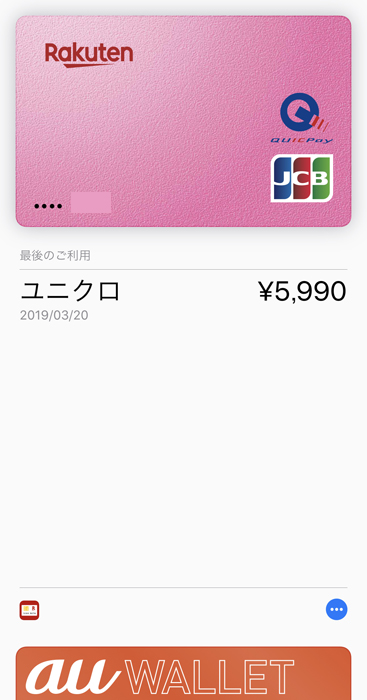
準備ができたら、実際にローソンでApple Payを使ってみましょう!
Apple Payを使うときの流れは以下の通り。(iPhoneユーザーの場合)
- Walletを開いて使いたいカードを選ぶ
- 「QUICPay(もしくはiD・Suica)で支払います」とレジの店員さんに伝える
- Touch IDまたはFace IDで認証する
- レジにあるリーダーにスマートフォンをかざす
- 支払い完了
▼認証が終わると、「リーダーにかざしてください」という画面が表示されるので、レジにあるリーダーにスマートフォンをかざしましょう。
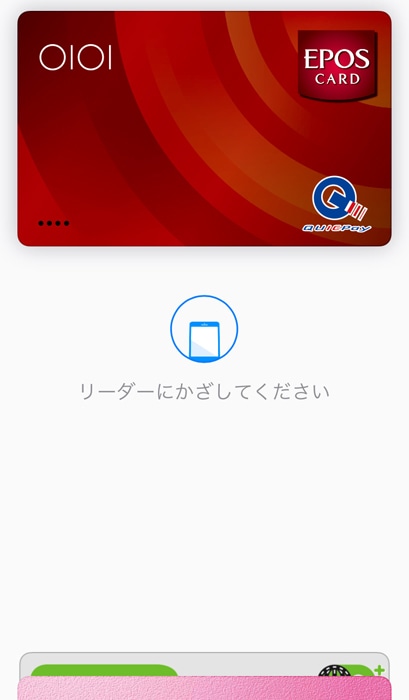
店員さんに伝えるときは、「QUICPayで」という感じで支払い方法を直接伝えるとスムーズです。
「Apple Payで」といっても伝わらない可能性が高いですよ。
ちなみに、おサイフケータイに対応していたり、登録するカードがiDに対応していたりするとiD決済ができます。
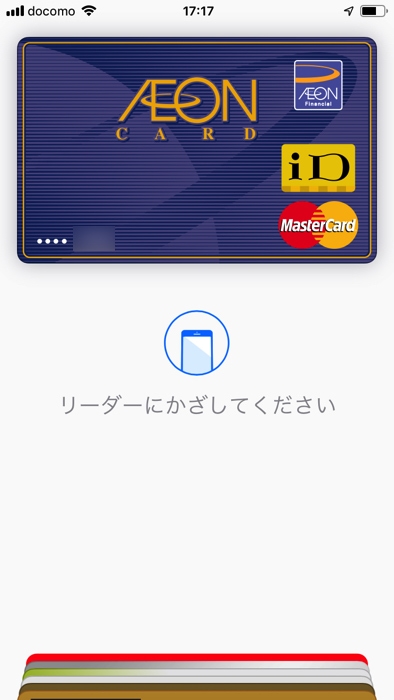
Apple Payに登録したカードにあるマークを見て、QUICPayなのかiDなのか判断するといいですね。
また、Apple Payに登録したSuicaで支払いたい場合は、「Suicaで」と伝えてもOKです。
支払いの流れはほぼ同じですよ。
▼支払いが終わると、Walletに決済履歴が表示されます。

▼実際に、ローソンでApple Payを使って支払ったときのレシートがこちら。

「QUICPay払い」として処理されていることがわかりますね。
Apple Payに登録してあるクレジットカードで支払った形になるため、カード払い分のポイントがつきます。
今回のように還元率1%の楽天カードで1,000円分を支払った場合、楽天ポイントが10ポイントもらえる計算になりますよ。
Apple Payに登録するカードは、できるだけ還元率の高いものを選びましょう!
dポイントカードやPontaカードとの併用も可能

ローソンでは、dポイントカードやPontaカードが使えますよね。
実は、dポイントカードやPontaカードとApple Payを併用することもできます!
会計前にdポイントカードを提示すればdポイント、Pontaカードを提示すればPontaポイントがもらえますよ。
たとえば、Apple Payに楽天カードを登録し、ローソンでdポイントカードを提示して2,000円分の買い物をした場合、楽天ポイントが20ポイント+dポイントが20ポイントがもらえる計算になります。
ポイントが二重取りできるのでお得ですね!
▼実際にPontaカードを提示して支払ったときのレシートです。ちゃんとPontaポイントとしてお買い上げポイントがつきました。

ただ、dポイントカードとPontaカードを提示しても、両方のポイントはもらえません。
dポイントかPontaポイントのどちらかしか貯まらないと覚えておくといいですね。
Apple PayにPontaカードを登録するのもおすすめ

ローソンで使うことの多いPontaカードですが、いちいちカードを持ち歩くのが大変ということもありますよね。
実は、PontaカードもApple Payに登録することができます。
Apple Payに登録しておけば、Pontaカードの提示と決済が同時に済みますよ。
ローソンでApple Payに登録したPontaカードを使いたいときは、「Apple Payで」と伝えましょう。
ただ、店員さんによっては慣れていないこともあるので、会計の時短になるかどうかは店員さん次第なところもあります…。
試す時間すら惜しい場合は、Pontaカードのアプリを使ってPontaポイントをつけてもらい、Apple Payで支払うというのもひとつの方法ですね。
Apple Payはほかの支払い方法と併用できる?
ローソンでApple Payを使うときに、ほかの支払い方法と併用できるのかも気になる部分です。
Apple Payは、以下の支払い方法とは併用できません。
- クレジットカード
- 電子マネー
- バーコード決済
たとえば、Apple Payで支払いきれなかった分をd払いするということはできないので注意しましょう。
ただ、dポイントまたはPontaポイントと併用して支払うことはできます。
仮に、1,000円分の買い物をするときにdポイントを500ポイント使った場合、残りの500円をApple Payで支払うということは可能ですよ。
dポイントとPontaポイントを併用して支払うことはできないので気をつけましょう。
Suicaへのチャージも可能です
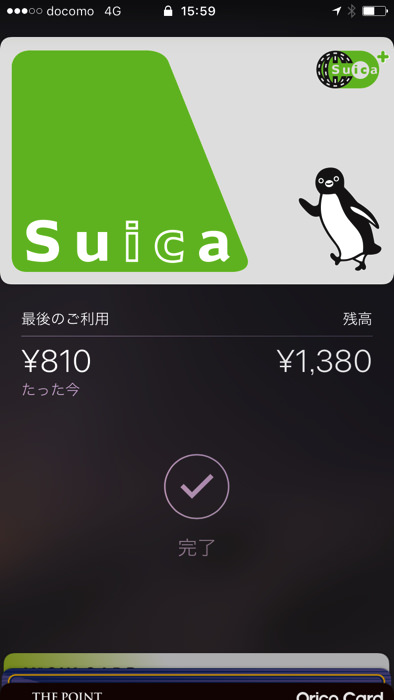
Apple PayにSuicaを登録している場合もありますよね。
ローソンでは、Apple Payに登録したSuicaへのチャージもできますよ。
Suicaへチャージするときの流れは以下の通り。
- 「Suicaにチャージします」とレジの店員さんに伝える
- チャージ希望額を選ぶ
- チャージしたい金額を渡す
- Apple Payに登録したSuicaを端末にかざす
- 「ピピッ」と音が鳴ったらチャージ完了
もちろん、Suicaカードそのものにチャージすることもできます。
Suicaカードにチャージしたい場合は、Suicaカードを端末にかざしましょう。
ただ、Suicaにチャージできるのは現金のみです。
Apple Payに登録してあるクレジットカードやプリペイドカードを使って、チャージするということはできません。
また、チャージ後の返金もできないので注意してください。
ちなみに、MasterCardまたはJCBカードをApple Payに登録している場合、Walletアプリ内から直接Suicaへチャージすることも可能です。
わざわざレジで支払わなくても、いつでも好きなときにチャージできるので便利ですよ。
ローソンでApple Payが使えないときの対処法
ローソンでApple Payを使おうと思ったのに、なぜか使えないこともあるかもしれませんね。
原因になりそうなことを知っておけば、対処しやすくなりますよ。
主に、Apple Payが使えない原因として考えられるのは以下の通り。
- Apple Payの上限金額を超えている
- 登録したクレジットカードの限度額を超えている
- 支払いに対応していない商品を買おうとしている
Apple Payの上限金額・登録したクレジットカードの限度額を超えての支払いはできません。
また、商品やサービスによってはApple Payで支払えないものもありますよ。
たとえば、以下のようなものはApple Payで支払えません。
- 公共料金
- 収納代行票
- 切手・印紙・ハガキ・年賀状
- クオカード
- テレホンカード
- Appleギフトカード
- Amazonギフト券
- ニンテンドープリペイドカード
- ギフトカード
- プリペイド携帯カード
- ビール券・酒クーポン券
- 地区指定ゴミ袋・ゴミ処理券
- 金券など
- 電子マネーのチャージ
Apple Payを使ってコンタクトレス決済もできます

Apple Payを使うと、クレジットカードのコンタクトレス決済もできます。
JCB・MasterCard・AMEXのクレジットカードをApple Payに登録しておくと、ローソンはコンタクトレス決済に対応しているのでカード決済ができますよ。
対応していないカードでも、Apple Payを経由すると自動的にコンタクトレス決済になるので便利ですね。
ローソンでスマートに支払いたいときにおすすめの方法です。
参考:JCBコンタクトレス決済について
参考:MasterCardコンタクトレス決済について
参考:AMEXコンタクトレス決済について
さいごに
ローソンでApple Payを使う方法についてまとめてみました。
Apple Payは、1つのデバイスに対して最大8枚までカードが登録できます。
貯めたいポイントにあわせて、カードを使い分けられるのも魅力的ですね。
Apple Payでお得にポイントを貯めたい場合は、dポイントカードやPontaカードを提示してポイントを二重取りしてみましょう。
コンタクトレス決済にも対応しているので、ローソンでの買い物を時短したいときはぜひ使ってみてください。
おまけ:ほかの電子マネーと比較したい場合
ほかの電子マネーと比較したい場合は、こちらも参考にしてみてくださいね。